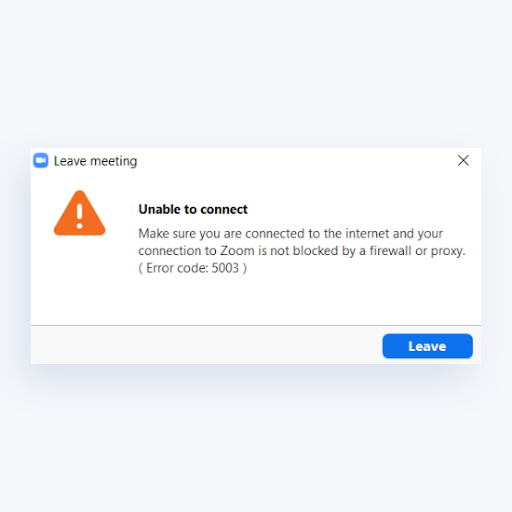విండోస్ ఎల్లప్పుడూ సిస్టమ్కు సాధారణ నవీకరణలను అందిస్తుంది. వినియోగదారులకు ఇన్స్టాల్ చేసే అవకాశం ఉంది నవీకరణలు మానవీయంగా లేదా విండోస్ నవీకరణలు స్వయంచాలకంగా ఇన్స్టాల్ చేయబడతాయి . స్వయంచాలక విండోస్ నవీకరణలు మీని నిర్ధారించడానికి గొప్ప మార్గంవిండోస్ 10ఆపరేటింగ్ సిస్టమ్ వినియోగదారు నుండి ఎటువంటి ఇన్పుట్ లేకుండా తాజాగా ఉంటుంది. విండోస్ నవీకరణలు తెరవెనుక స్వయంచాలకంగా జరిగేలా సెట్ చేయబడతాయి, వినియోగదారు ఎంచుకున్న సెట్టింగుల ఆధారంగా. ఉదాహరణకు, మీరు నిద్రలో ఉన్నప్పుడు విండోస్ ఆటోమేటిక్ అప్డేట్స్ అర్ధరాత్రి జరిగేలా సెట్ చేయవచ్చు.
దురదృష్టవశాత్తు, స్వయంచాలక నవీకరణలు జరగడంలో విఫలమైన సందర్భాలు ఉన్నాయి. ఇది చాలా సాధారణంవిండోస్ 7యంత్రాలు. విండోస్ 10 నవీకరణ సమస్యలు వాస్తవానికి మీరు వాటిని ఆపివేయినప్పుడు అవి ఆన్ చేస్తూనే ఉంటాయి. ఇది సమస్య కావచ్చు ఎందుకంటే మీ సిస్టమ్ తాజాగా లేదని అర్థం, ఇది అన్ని రకాల సమస్యలకు తలుపులు తెరుస్తుంది.
విండోస్ నవీకరణ పని చేయనప్పుడు నేను ఏమి చేయగలను?

దురదృష్టవశాత్తు, విండోస్ నవీకరణలు ఉంచినప్పుడు పరిష్కారాన్ని కనుగొనడానికి ప్రయత్నిస్తాయి ఆపివేయడం కష్టము. సమస్యను ఎలా పరిష్కరించాలో ఎవరికీ తెలియదు. సమస్య గురించి మాట్లాడే మెసేజ్ బోర్డులు పుష్కలంగా ఉన్నాయి, కానీ చాలా తక్కువ దృ advice మైన సలహా. అనేక సందర్భాల్లో, యాంటీవైరస్ సాఫ్ట్వేర్ వాడుతున్న సమస్య నుండి ఈ సమస్య తలెత్తింది. వాస్తవానికి, మీ విండోస్ నవీకరణలు ఆపివేయబడటానికి యాంటీవైరస్ ఒక సాధారణ కారణం. ఇది యాదృచ్ఛికంగా మరియు గుర్తించడం కష్టం.
యాంటీవైరస్ విండోస్ నవీకరణను ఆపివేయడానికి కారణం
యాంటీవైరస్: యాంటీవైరస్ అనువర్తనాలు, మేము చెప్పినట్లుగా, అనేక ప్రోగ్రామ్లతో సమస్యలను కలిగిస్తాయని తెలిసింది. ఇది కూడా ఒక సమస్య కావచ్చు విండోస్ నవీకరణ భాగాలు. యాంటీవైరస్ సాఫ్ట్వేర్ మీ కంప్యూటర్లోని ప్రోగ్రామ్లో తప్పుడు పాజిటివ్ చదివినప్పుడు ఇది జరుగుతుంది. కొన్ని యాంటీవైరస్ ప్రోగ్రామ్లు ఇలాంటి సమస్యలను కలిగిస్తాయి.
మీరు చేయాలనుకుంటున్న మొదటి విషయం యాంటీవైరస్ అనువర్తనాన్ని నిలిపివేయండి మరియు ఇది సమస్యను పరిష్కరిస్తుందో లేదో చూడండి. అది జరిగితే, యాంటీవైరస్ సాఫ్ట్వేర్ను అన్ఇన్స్టాల్ చేసి, మరొకదాన్ని ప్రయత్నించమని మేము మీకు సిఫార్సు చేస్తున్నాము యాంటీవైరస్ సాఫ్ట్వేర్ ఉత్పత్తి.
మౌస్ dpi ని 800 కి ఎలా మార్చాలి
ఎక్కువగా కారణం యాంటీవైరస్, కాబట్టి మీరు దీన్ని ఎలా డిసేబుల్ చేస్తారు? ఫలితాలను చూసిన తర్వాత యాంటీవైరస్ ఉంచాలా లేదా అన్ఇన్స్టాల్ చేయాలా అని మీరు నిర్ణయించుకోవచ్చు. మీ యాంటీవైరస్ సాఫ్ట్వేర్ను మీరు ఎలా డిసేబుల్ చెయ్యాలో ఇక్కడ ఉంది:
- కుడి క్లిక్ చేయండి మీ మీద యాంటీవైరస్ చిహ్నం సిస్టమ్ ట్రే నుండి
- యాంటీవైరస్ చిహ్నాన్ని ఎంచుకోండి మరియు కుడి క్లిక్ చేయండి.
- కోసం ఎంపికను ఎంచుకోండి నిలిపివేస్తోంది .
- కోసం తనిఖీ చేయండి విండోస్ నవీకరణలు . ఇది పనిచేస్తే, ఇది సమస్య.
మీ విండోస్ సిస్టమ్ను సరిగ్గా అప్డేట్ చేయకుండా నిరోధించే యాంటీవైరస్ సాఫ్ట్వేర్ మీరు ఉపయోగించాలనుకునే యాంటీవైరస్ సాఫ్ట్వేర్ కాదు. ఇది విండోస్ నవీకరణ కోసం తప్పుడు పాజిటివ్ ఇస్తుంటే, నిజమైన బెదిరింపులను గుర్తించడంలో ఇది సరిగ్గా పనిచేస్తుందని మీరు ఎలా ఖచ్చితంగా చెప్పగలరు?
విండోస్ నవీకరణ సమస్యలు
విండోస్ నవీకరణ: విండోస్ నవీకరణ సేవ కారణం కూడా సమస్యకు కారణం కావచ్చు. నవీకరణ సేవ సరిగ్గా ప్రారంభించకపోవటం లేదా విండోస్ నవీకరణ ఫోల్డర్లో పాడైన ఫైల్ ఉన్నందున దీనికి కారణం కావచ్చు. విండోస్ అప్డేట్ భాగాలను పున art ప్రారంభించడం ద్వారా మరియు ఆటోకు నవీకరణలను సెట్ చేసే రిజిస్ట్రీ కీని జోడించడానికి రిజిస్ట్రీలో చిన్న మార్పులు చేయడం ద్వారా ఈ సమస్యలు చాలా త్వరగా పరిష్కరించబడతాయి.
రిజిస్ట్రీలో మార్పులు చేయడం సమస్యను పరిష్కరించడానికి సహాయపడుతుంది. రిజిస్ట్రీలో మార్పులు చేయడానికి ఈ దశలను అనుసరించండి. ఎల్లప్పుడూ జాగ్రత్తగా ఉండండి. రిజిస్ట్రీలో తప్పు మార్పులు మీ సిస్టమ్కు హాని కలిగిస్తాయి.
నవీకరణ తర్వాత మీ మునుపటి విండోస్ సంస్కరణను పునరుద్ధరిస్తుంది
- నొక్కండి విండోస్ కీ ఒకసారి
- టైప్ చేయండి కమాండ్ ప్రాంప్ట్ ప్రారంభ శోధనలో
- కుడి క్లిక్ చేయండి కమాండ్ ప్రాంప్ట్ శోధన ఫలితాల నుండి మరియు ఎంచుకోండి నిర్వాహకుడిగా అమలు చేయండి
- కమాండ్ ప్రాంప్ట్లో కింది ఆదేశాన్ని టైప్ చేసి ఎంటర్ నొక్కండి: reg add 'HKEY_LOCAL_MACHINE సాఫ్ట్వేర్ మైక్రోసాఫ్ట్ విండోస్ కరెంట్ వెర్షన్ విండోస్ అప్డేట్ ఆటో అప్డేట్' / v AUOptions / t REG_DWORD / d 0 / f
- ఈ ఆదేశాన్ని టైప్ చేసి ఎంటర్ నొక్కండి: sc config wuauserv start = ఆటో
రిజిస్ట్రీకి ఈ మార్పు ఉండాలి సమస్యను పరిష్కరించండి . కాకపోతె:
విండోస్ భాగాలను రీసెట్ చేయడం వల్ల మీ సమస్యను పరిష్కరించవచ్చు:
- నొక్కండి విండోస్ కీ ఒకసారి
- లో కమాండ్ ప్రాంప్ట్ టైప్ చేయండి శోధనను ప్రారంభించండి
- కుడి క్లిక్ చేయండి కమాండ్ ప్రాంప్ట్ శోధన ఫలితాల నుండి మరియు ఎంచుకోండి నిర్వాహకుడిగా అమలు చేయండి
- కమాండ్ ప్రాంప్ట్లో ఈ ఆదేశాలను టైప్ చేయండి ప్రతిసారీ ఎంటర్ నొక్కండి:
- నెట్ స్టాప్ బిట్స్
- నెట్ స్టాప్ wuauserv
- నెట్ స్టాప్ appidsvc
- నెట్ స్టాప్ క్రిప్ట్స్విసి
రెన్ సి: విండోస్ సాఫ్ట్వేర్ డిస్ట్రిబ్యూషన్ సాఫ్ట్వేర్ డిస్ట్రిబ్యూషన్.ఓల్డ్
రెన్ సి: విండోస్ సిస్టమ్ 32 క్యాట్రూట్ 2 క్యాట్రూట్ 2.ఓల్డ్
- నికర ప్రారంభ బిట్స్
- నికర ప్రారంభం wuauserv
- నెట్ స్టార్ట్ appidsvc
- నెట్ స్టార్ట్ క్రిప్ట్స్విసి
ఎప్పుడు మీరు సమస్యను పరిష్కరించాల్సిన అవసరం ఉందివిండోస్ 7 నవీకరణ ఆపివేయడం కొనసాగుతుంది .
తుది ఆలోచనలు
మీకు Windows అనువర్తనాలతో మరింత సహాయం అవసరమైతే, మీకు సహాయం చేయడానికి 24/7 అందుబాటులో ఉన్న మా కస్టమర్ సేవా బృందాన్ని సంప్రదించడానికి వెనుకాడరు. ఉత్పాదకత మరియు ఆధునిక సాంకేతికతకు సంబంధించిన మరింత సమాచార కథనాల కోసం మా వద్దకు తిరిగి వెళ్ళు!
మా ఉత్పత్తులను ఉత్తమ ధర కోసం పొందడానికి మీరు ప్రమోషన్లు, ఒప్పందాలు మరియు డిస్కౌంట్లను పొందాలనుకుంటున్నారా? దిగువ మీ ఇమెయిల్ చిరునామాను నమోదు చేయడం ద్వారా మా వార్తాలేఖకు సభ్యత్వాన్ని పొందడం మర్చిపోవద్దు! మీ ఇన్బాక్స్లో తాజా సాంకేతిక వార్తలను స్వీకరించండి మరియు మరింత ఉత్పాదకత పొందడానికి మా చిట్కాలను చదివిన మొదటి వ్యక్తి అవ్వండి.